windows update禁用后自动恢复怎么办?windows update禁用后自动恢复解决方法
来源:插件之家
时间:2023-04-25 06:30:08 199浏览 收藏
从现在开始,努力学习吧!本文《windows update禁用后自动恢复怎么办?windows update禁用后自动恢复解决方法》主要讲解了等等相关知识点,我会在golang学习网中持续更新相关的系列文章,欢迎大家关注并积极留言建议。下面就先一起来看一下本篇正文内容吧,希望能帮到你!
windows update禁用后自动恢复怎么办?windows update是Windows系统的自动更新功能,有不少小伙伴将其关闭之后,发现其自动恢复了,这是要怎么办呢?各位在使用电脑的过程中,经常会遇到这个问题,其实这是因为Windows系统更新会自启动的原因,想要彻底关闭的话,就需要去设置中将其自动开启也关闭掉,下面就由小编为大家带来windows update禁用后自动恢复解决方法。

windows update禁用后自动恢复解决方法
1、按WIn+R调出运行,输入【services.msc】或 此电脑右键--管理--服务和应用程序--服务。
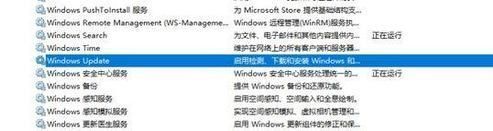
2、在右侧找到WIndows Update服务。
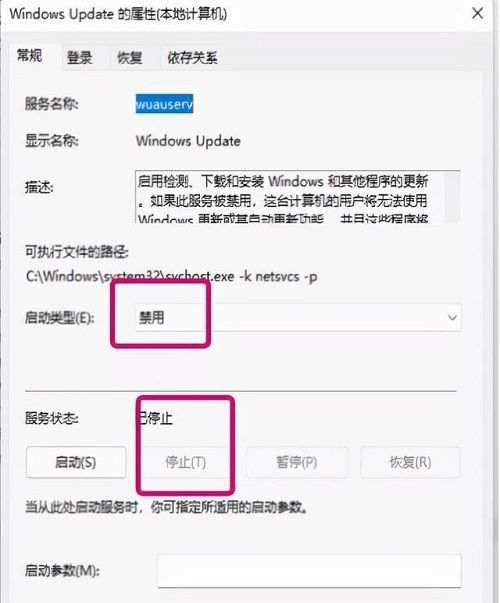
3、右键--属性--常规 服务状态改为“停止”,启动类型改为“禁用”。
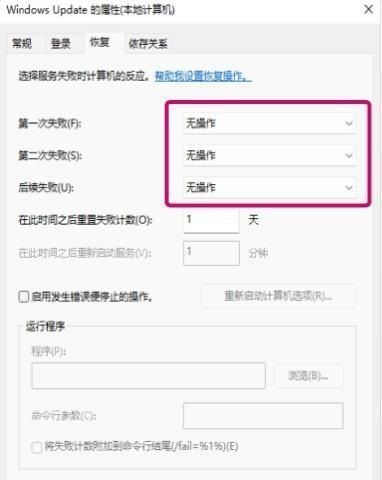
4、点击恢复,第一次失败改为“无操作”,第二次和后续失败都改为“无操作”。这一步才是最关键的,不这样设置的话,它会自动恢复启动的。
以上便是windows update禁用后自动恢复怎么办?windows update禁用后自动恢复解决方法的全部内容了,更多相关资讯,敬请关注golang学习网。
终于介绍完啦!小伙伴们,这篇关于《windows update禁用后自动恢复怎么办?windows update禁用后自动恢复解决方法》的介绍应该让你收获多多了吧!欢迎大家收藏或分享给更多需要学习的朋友吧~golang学习网公众号也会发布文章相关知识,快来关注吧!
-
501 收藏
-
501 收藏
-
501 收藏
-
501 收藏
-
501 收藏
-
344 收藏
-
362 收藏
-
352 收藏
-
419 收藏
-
390 收藏
-
441 收藏
-
202 收藏
-
362 收藏
-
479 收藏
-
398 收藏
-
243 收藏
-
451 收藏
-

- 前端进阶之JavaScript设计模式
- 设计模式是开发人员在软件开发过程中面临一般问题时的解决方案,代表了最佳的实践。本课程的主打内容包括JS常见设计模式以及具体应用场景,打造一站式知识长龙服务,适合有JS基础的同学学习。
- 立即学习 542次学习
-

- GO语言核心编程课程
- 本课程采用真实案例,全面具体可落地,从理论到实践,一步一步将GO核心编程技术、编程思想、底层实现融会贯通,使学习者贴近时代脉搏,做IT互联网时代的弄潮儿。
- 立即学习 511次学习
-

- 简单聊聊mysql8与网络通信
- 如有问题加微信:Le-studyg;在课程中,我们将首先介绍MySQL8的新特性,包括性能优化、安全增强、新数据类型等,帮助学生快速熟悉MySQL8的最新功能。接着,我们将深入解析MySQL的网络通信机制,包括协议、连接管理、数据传输等,让
- 立即学习 498次学习
-

- JavaScript正则表达式基础与实战
- 在任何一门编程语言中,正则表达式,都是一项重要的知识,它提供了高效的字符串匹配与捕获机制,可以极大的简化程序设计。
- 立即学习 487次学习
-

- 从零制作响应式网站—Grid布局
- 本系列教程将展示从零制作一个假想的网络科技公司官网,分为导航,轮播,关于我们,成功案例,服务流程,团队介绍,数据部分,公司动态,底部信息等内容区块。网站整体采用CSSGrid布局,支持响应式,有流畅过渡和展现动画。
- 立即学习 484次学习
